На рынке наблюдается тенденция к созданию сотовых мышей с отверстиями по всей поверхности. Это облегчает строительство, выглядит оригинально и необычно, и уж точно не оставляет следов рук. Однако возникает закономерный вопрос: практично ли это?
Как выбрать мышь для компьютера: лайфхаки и рекомендации от профи
Как выбрать мышь для компьютера, полезно знать не только заядлым геймерам, но и начинающим пользователям компьютера. В настоящее время на рынке представлено большое количество компьютерных аксессуаров. Поэтому сделать правильный выбор нелегко.
Компьютерная мышь должна быть не только визуально привлекательной, но и простой в использовании. Выбор также должен учитывать цели, для которых она будет использоваться. Качество компьютерной мыши особенно важно для людей, зарабатывающих деньги в Интернете.
Им придется работать с этим устройством довольно долго. Не все модели мышей подходят для длительной работы. Они также должны хорошо сидеть в руке, чтобы она не уставала во время работы.
При выборе компьютерной мыши следует учитывать вес, технические параметры, а также тип кнопок, сенсор и подключение к компьютеру. Более подробную информацию см. ниже.
Как выбрать мышь для компьютера: основные правила
Компьютерная мышь — это важная часть компьютера, с помощью которой вы управляете указателем мыши на экране. Он используется для копирования, выбора, открытия и закрытия окон, выделения объектов и т.д. При работе на компьютере мышь почти всегда находится в руке пользователя.
Компьютерная мышь состоит из корпуса, колеса, кнопок и датчика движения. Каждое устройство комплектуется либо USB-адаптером, либо USB-кабелем, в зависимости от того, является ли мышь беспроводной или нет. Беспроводное устройство также имеет отсек для батареи.
При выборе компьютерной мыши рекомендуется следовать приведенным ниже рекомендациям:
- При выборе формы устройства важно учитывать размер рук и тип хвата. Это может быть хват пальцами, ладонями или промежуточный хват (хват когтями). Если ваша рука опирается на мышь ладонью, лучше выбрать модель большего размера. Если вам нужна мышь, которой можно управлять только пальцами, то лучше всего выбрать более компактную и плоскую мышь.
- Для настольного компьютера лучше выбрать проводную мышь. Он остается в одном месте, но работает быстрее и гибче. Беспроводной вариант подходит для путешественников и владельцев ноутбуков. Самым большим недостатком является то, что батарейки необходимо своевременно менять.
- Чтобы продлить срок службы мыши, лучше выбрать в качестве материала матовый пластик. Мягкая поверхность более приятна на ощупь, но быстрее изнашивается в процессе эксплуатации.
- При выборе качественной мыши обратите внимание на модель сенсора. Если вы хотите использовать его в офисе, вы можете выбрать абсолютно любой вариант. Для длительного использования лучше приобрести мышь с сенсором от Logitech.
- Оплетка на проводных кабелях для мыши — это не только декоративный элемент, но и элемент, повышающий их долговечность. Поэтому рекомендуется приобретать модели с этой функцией.
- Подключение мыши через Bluetooth является самым популярным. В этом случае устройство работает даже на расстоянии 20 м от компьютера.
- Левшам следует искать модели, специально разработанные для левшей. В противном случае работа за компьютером может вызвать сильную нагрузку на мышцы руки.
- Вес устройства индивидуален и должен быть отрегулирован в соответствии с вашими потребностями. Мышь с регулируемым весом с помощью грузиков — лучший выбор. Их можно разместить в корпусе в соответствии с вашими потребностями и окружностью.
- Предпочтительно, чтобы ножки устройства были изготовлены из тефлона. Если они повреждены, их всегда можно заменить на новые. Кроме того, тефлон не повредит поверхность, по которой движется мышь.
Разновидности компьютерных мышей
Чтобы понять, как правильно выбрать мышь, необходимо иметь представление о различных типах мышей. Классификация определяется интерфейсом подключения, принципами работы и функциональными особенностями. Мыши бывают проводными или беспроводными. Некоторые гибридные модели могут подключаться либо по кабелю, либо от батарей.
В зависимости от того, как работает устройство, можно выделить следующие типы компьютерных мышей:
Оптомеханическая мышь
Более старая разновидность, характеризующаяся наличием шара внутри узора. Его функция заключается в индикации изменения положения устройства. Их функция заключается в указании положения мыши, то есть в определении местоположения устройства.

Оптическая лазерная мышь
Самые дорогие. Его отличает точность управления и неприхотливость к поверхностям. Перемещение курсора в этом случае осуществляется с помощью лазера.

Оптическая светодиодная мышь
Он имеет отличное соотношение цены и качества. Движение устройства в этом случае определяется системой линз. Внутри структуры находится диод.

Сенсорная мышь без колеса и кнопок
Перемещение курсора осуществляется с помощью жестов. Мышь отличается удобством использования и современным внешним видом.

Индукционная мышь
Он используется в сочетании с графическим планшетом, который действует как коврик для мыши. Устройство работает за счет индуктивной энергии.

Гироскопическая мышь
Он не зависит от поверхности, к которой прикреплен. Он считывает информацию из окружающей среды. Указатель такой мыши управляется специальным гироскопом.

Внешний вид устройства может быть различным. Некоторые компьютерные мыши являются воплощением необычной дизайнерской идеи.
Компактные и легкие модели выбирают девушки, потому что они лучше приспособлены к женской руке. Мужчины, как правило, предпочитают более крупных и тяжелых мышей. В обоих случаях лучшим выбором будет мышь с регулируемым весом.
Симметричные модели также считаются универсальными. Более эргономичные версии имеют углубление в середине устройства.

Покрытие мыши может быть пластиковым, металлическим или резиновым. Современное покрытие soft-touch не только приятнее на ощупь, но и предотвращает выскальзывание устройства из руки. Резина используется в компьютерных мышах не только из эстетических соображений, но и для улучшения сцепления с поверхностью.
Комфорт зависит от многих условий, в том числе от того, какой хват вы предпочитаете. Наиболее распространенными являются ладонный захват, захват когтями и захват пальцами. Есть и гибриды. Когда вы определитесь с выбором мыши, подержите ее в руке некоторое время, поскольку она может не соответствовать вашему типичному хвату.
Способ подключения мыши к компьютеру
Существует два способа подключения мыши к компьютеру — с помощью кабеля или без него. Оба варианта имеют свои преимущества и недостатки.

Кабель имеет свои преимущества и недостатки
Начнем с проводных компьютерных мышей. Существует два типа интерфейсов — PS/2 и USB. PS/2 менее распространен и постепенно исчезает с прилавков. С другой стороны, мыши с USB-портами занимают большую долю рынка и встречаются повсеместно. Причина этого — их практичность. Они подходят для любого компьютера или ноутбука, а также могут использоваться на планшетах с помощью специального адаптера.
При выборе проводной мыши следует обратить внимание на прочность и гибкость кабеля. Остальное зависит от ваших предпочтений.
- Неудобно носить,
- Уязвимый кабель (длительное использование или транспортировка могут повредить кабель, а также кабель гарнитуры),
- многократное втыкание и вытыкание USB-разъема ослабляет его (это особенно актуально для ноутбуков, у которых количество разъемов очень ограничено).
С другой стороны, в беспроводных мышах различают мыши Bluetooth и Wi-Fi. Чаще всего можно встретить беспроводные мыши с Bluetooth-соединением, так как Wi-Fi — это соединение нового поколения и пока редко встречается на рынке.
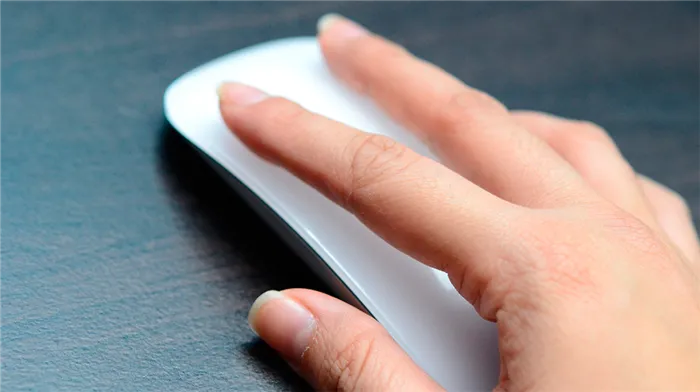
Беспроводная технология дает пользователю больше свободы
Одним из важных аспектов является источник питания беспроводной мыши. Большинство из них работают от обычных батареек, но есть и мыши с перезаряжаемыми аккумуляторами.
Как же выбрать беспроводную мышь с таким количеством функций? Прежде всего, терпение. При выборе беспроводной мыши важны следующие моменты: тип питания и типы подключения (частотные диапазоны).
Для тех, кто использует беспроводную мышь дома, тип питания не имеет особого значения. Вы можете приобрести беспроводную мышь с перезаряжаемым аккумулятором или с питанием от батарейки, в зависимости от того, что вы предпочитаете.
Пользователи, которые хотят использовать мышь вне дома, должны дважды подумать. В среднем, мышь на батарейках работает 6-7 дней, а мышь на аккумуляторах — 3-6 месяцев. Для большей мобильности мы рекомендуем версию с аккумулятором.
Мы не будем вдаваться в физический смысл частотных диапазонов, просто скажем, что чем выше частота, тем больше диапазон действия мыши.
- Портативность (кабель больше не является балластом в сумке с ноутбуком),
- Вы можете не беспокоиться о том, что кабель будет поврежден,
- USB-разъем служит дольше, чем проводная мышь.
- У вас также есть источник питания (мышь может разрядиться).
Тип сенсора
Все относительно просто. Существует два типа датчиков: оптический датчик и лазерный датчик.
Оптические мыши — самый экономичный выбор. Они дешевле, но за счет цены страдает точность. К их недостаткам относится сомнительная обрабатываемость различных поверхностей — они реагируют только на специальный ковер. Такие мыши идеально подходят для работы в офисе.
Лазерные мыши, с другой стороны, очень точны и позволяют работать на различных поверхностях. Тратьте деньги на лазерную мышь, только если вы работаете с компьютерной графикой или играми.

Лазерный датчик является более точным и предназначен для профессионалов
Эргономичность компьютерной мыши
Проще говоря, эргономика — это сочетание комфорта и хорошего внешнего вида.
Единственное, на что мы хотели бы обратить внимание, это симметричная и асимметричная форма мыши. Из названия понятно, что части разного размера, если разделить мышь пополам. Для некоторых людей это очень удобное решение, но если вы левша, то лучше обойтись без него.








